Word文檔中解決圖片位置四處亂跑的方法教程
時間:2023-05-17 11:39:38作者:極光下載站人氣:2829
word文檔是很多小伙伴都在使用的一款文本處理軟件,在其中我們有時候會插入一些圖片,插入后通常都會需要進行適當的排版操作,比如我們我們會適當設置圖片的位置,對齊方式等等。但是有的小伙伴發現在Word文檔中排版圖片時圖片總是亂跑,那小伙伴們知道遇到這種情況該如何進行解決嗎,其實解決方法是非常簡單的,只需要進行幾個非常簡單的操作步驟就可以輕松解決問題了,小伙伴們可以打開自己的Word文檔一起動手操作起來。接下來,小編就來和小伙伴們分享具體的操作步驟了,有需要或者是有興趣了解的小伙伴們快來和小編一起往下看看吧!
操作步驟
第一步:點擊打開Word文檔,在“插入”選項卡中點擊“圖片”按鈕,在打開的窗口中瀏覽找到需要的圖片后雙擊一下進行導入;
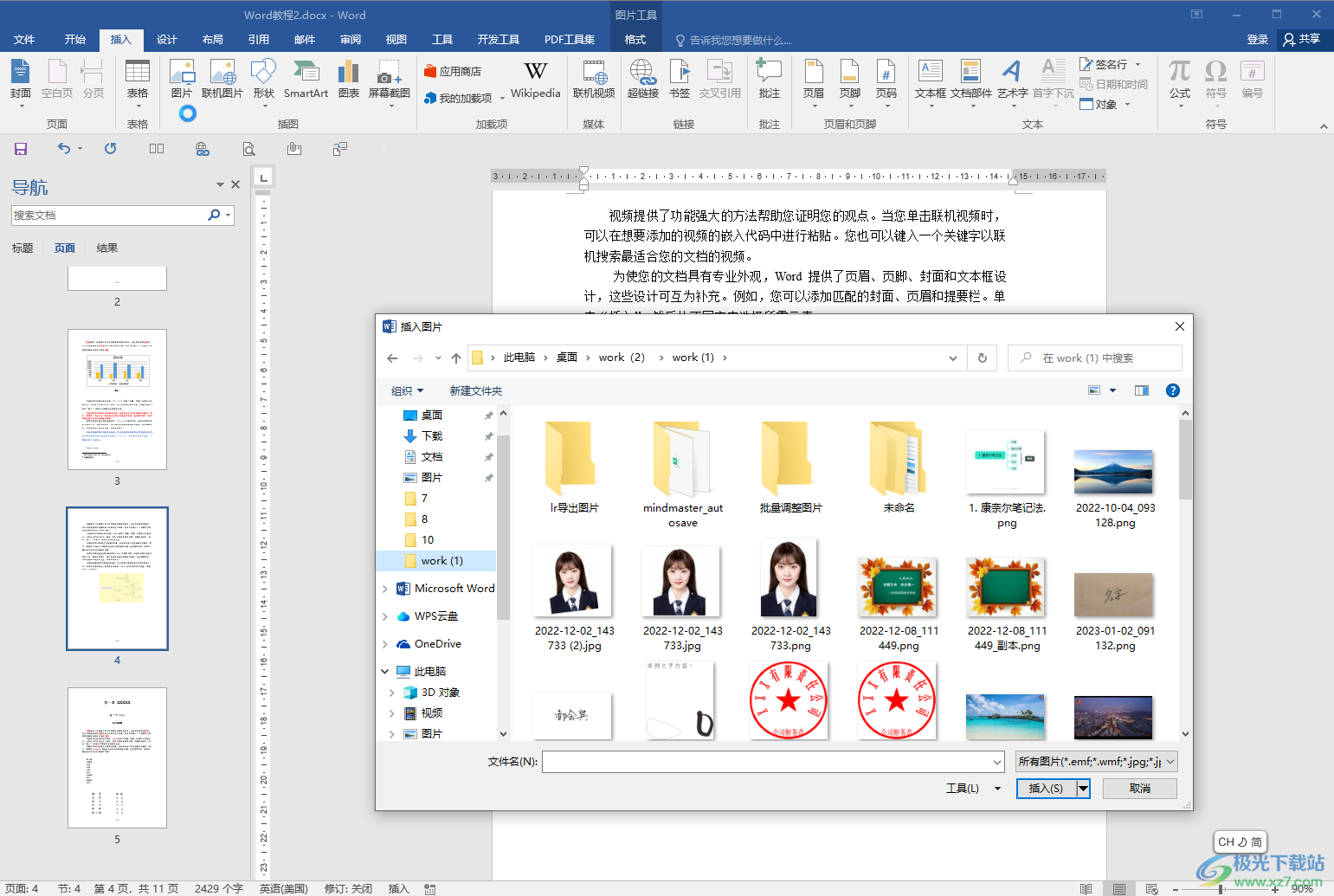
第二步:導入后點擊選中圖片,點擊自動處的布局選項圖標,選中一個文字環繞方式,比如設置為四周型,上下型等等,然后在下方點擊選擇“在頁面上的位置固定”,就可以了;
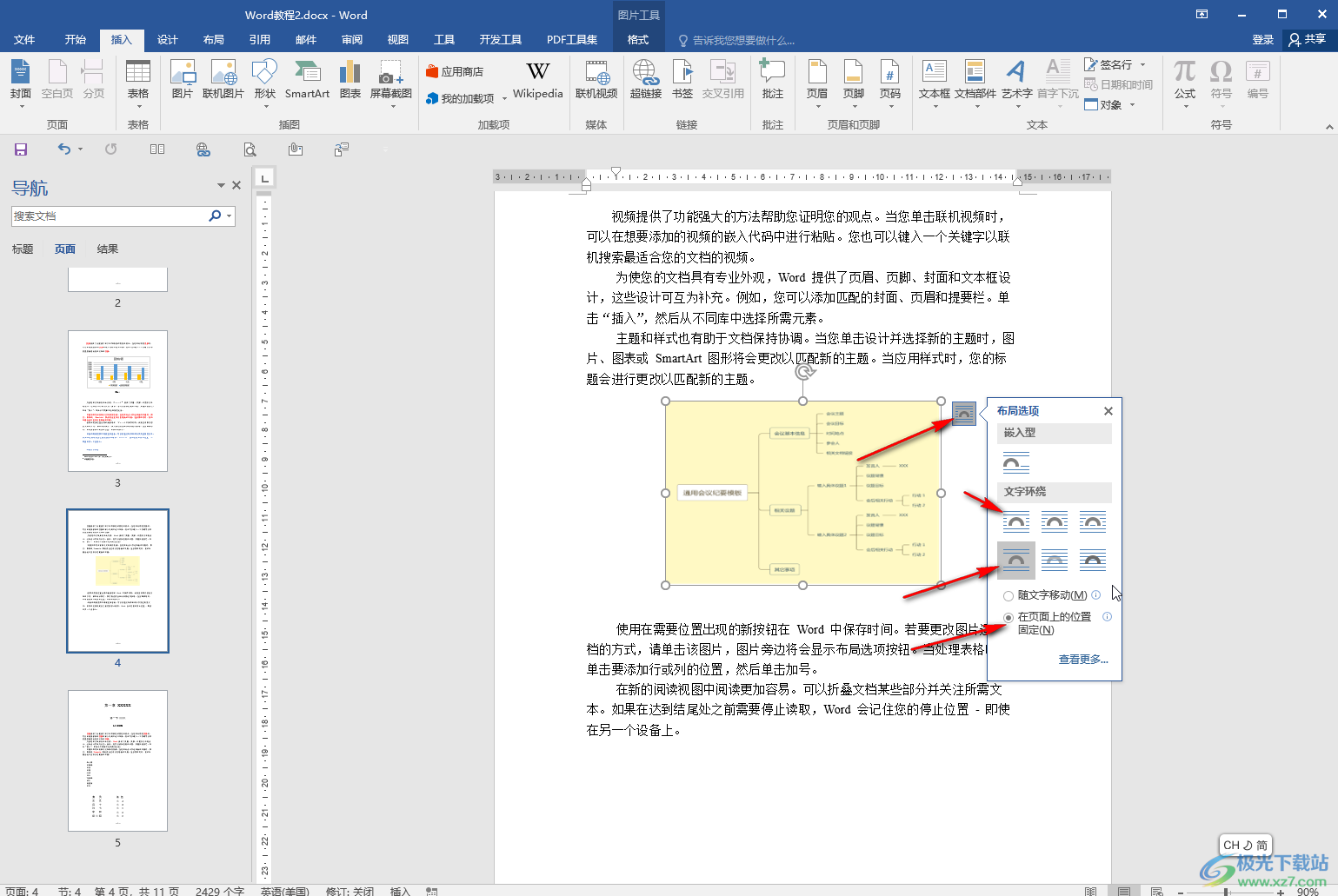
第三步:也可以在“圖片工具”下點擊“格式”——“環繞文字”進行設置;
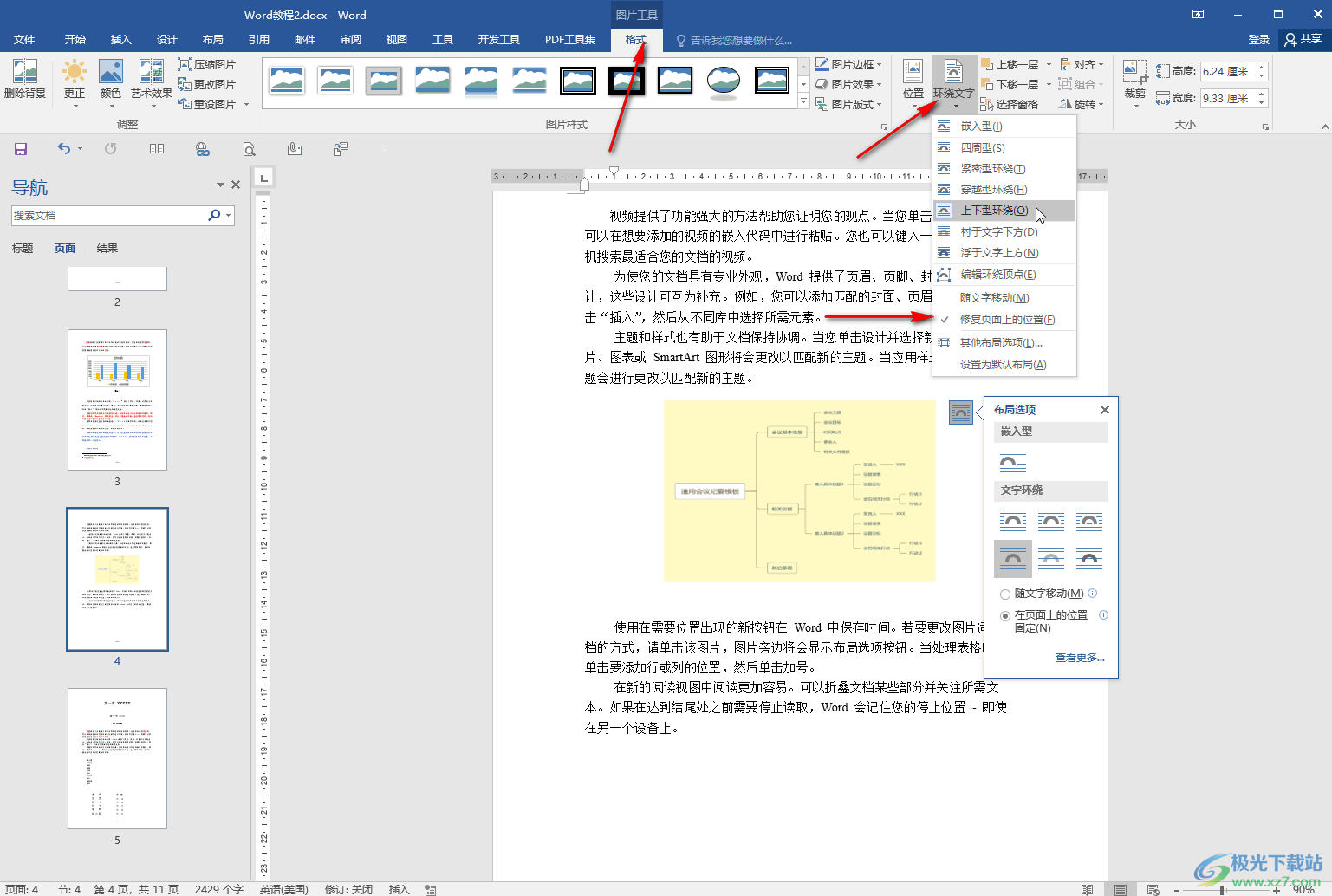
第四步:在“格式”下點擊“位置”后點擊“其他布局選項”,在打開的窗口中切換到“位置”欄,在水平和垂直欄都設置為絕對位置并設置想要的位置并確定就可以了;
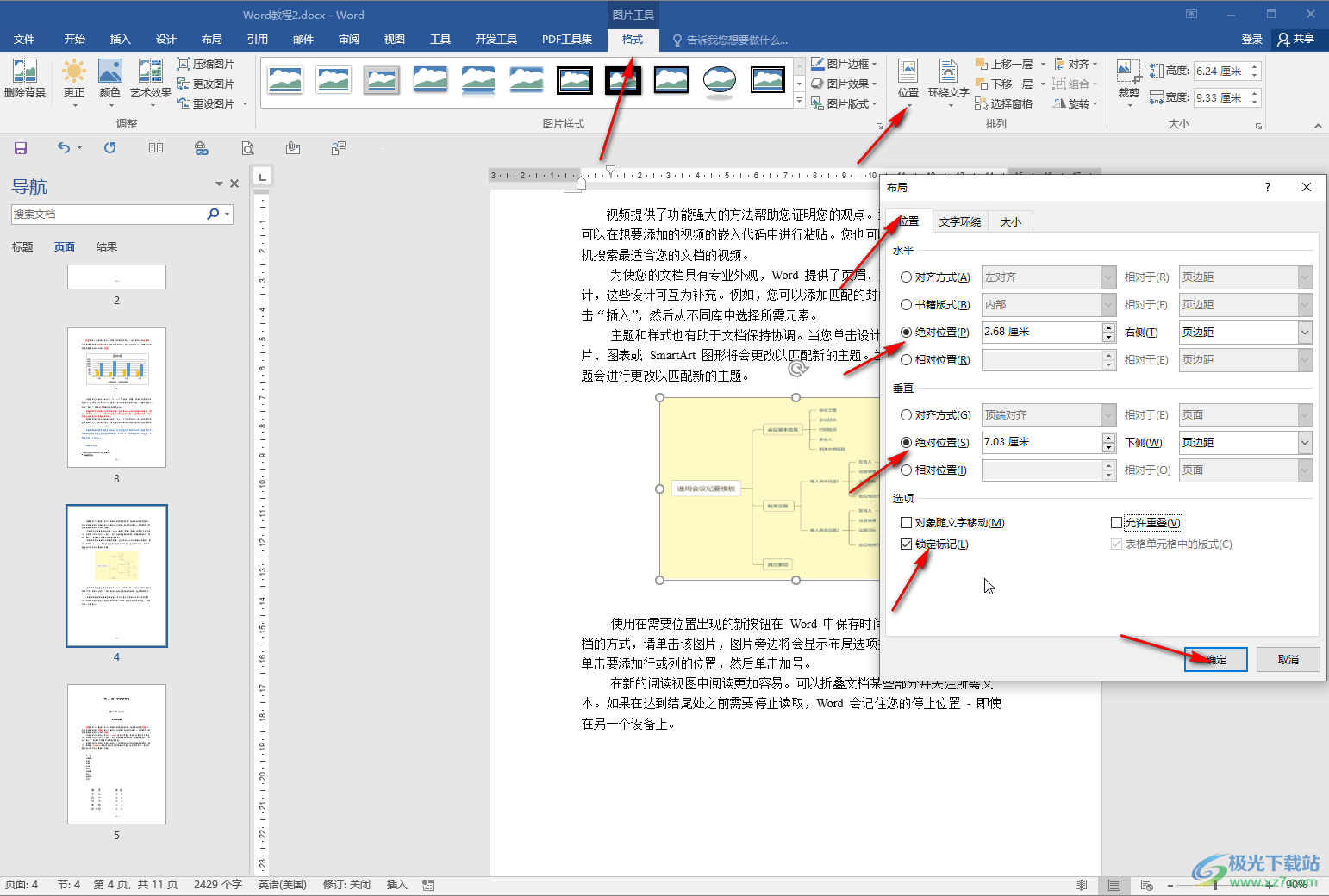
第五步:后續如果有需要,還可以右鍵點擊圖片后選擇“設置圖片格式”,然后在打開的側邊欄中設置圖片樣式效果。
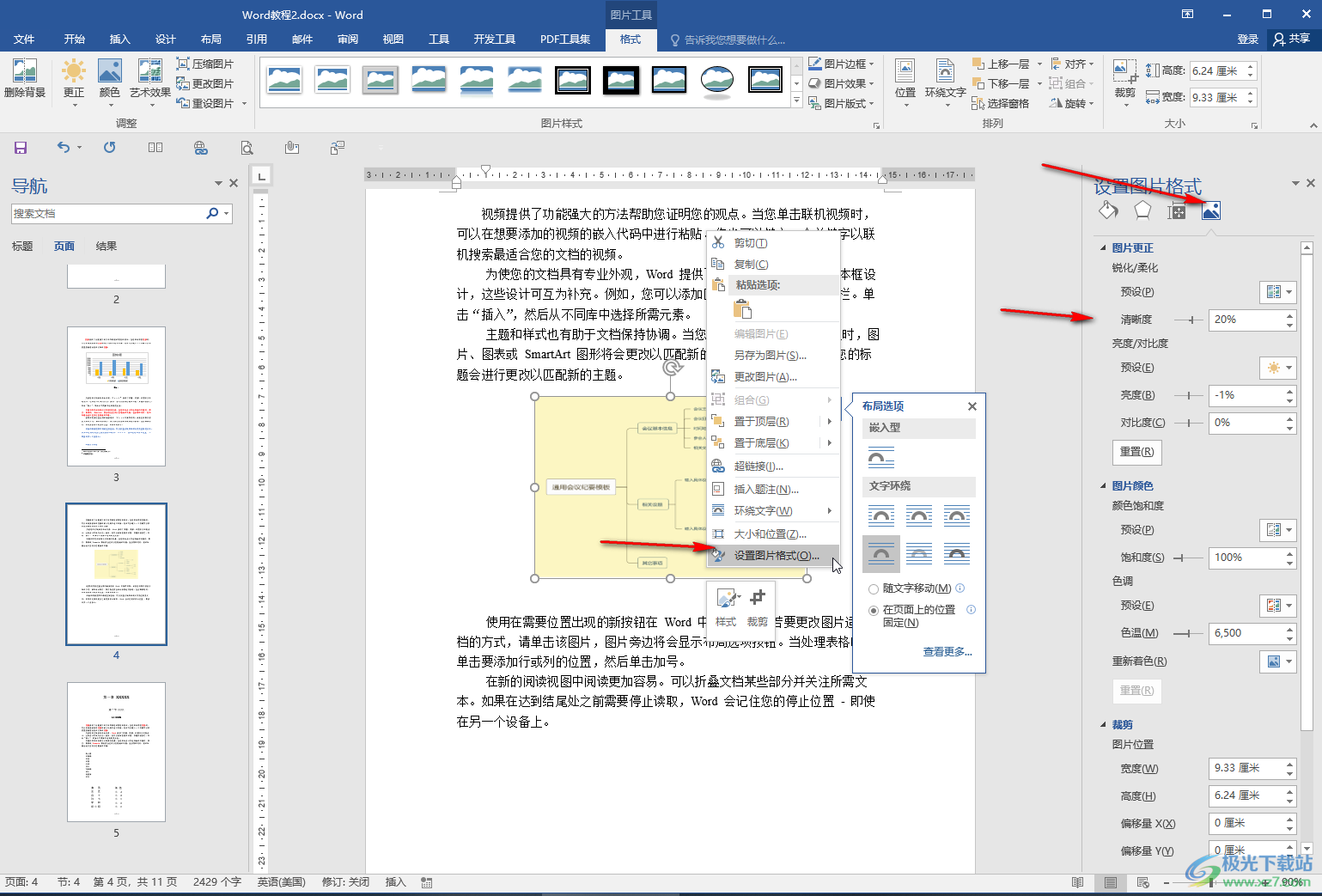
以上就是Word文檔中解決圖片總是亂跑的方法教程的全部內容了。通過上面的教程截圖我們可以看到,在側邊欄中我們可以適當調整圖片的清晰度,亮度,對比度,飽和度等等參數。

大小:60.68 MB版本:1.1.2.0環境:WinAll, WinXP, Win7
- 進入下載
相關推薦
相關下載
熱門閱覽
- 1百度網盤分享密碼暴力破解方法,怎么破解百度網盤加密鏈接
- 2keyshot6破解安裝步驟-keyshot6破解安裝教程
- 3apktool手機版使用教程-apktool使用方法
- 4mac版steam怎么設置中文 steam mac版設置中文教程
- 5抖音推薦怎么設置頁面?抖音推薦界面重新設置教程
- 6電腦怎么開啟VT 如何開啟VT的詳細教程!
- 7掌上英雄聯盟怎么注銷賬號?掌上英雄聯盟怎么退出登錄
- 8rar文件怎么打開?如何打開rar格式文件
- 9掌上wegame怎么查別人戰績?掌上wegame怎么看別人英雄聯盟戰績
- 10qq郵箱格式怎么寫?qq郵箱格式是什么樣的以及注冊英文郵箱的方法
- 11怎么安裝會聲會影x7?會聲會影x7安裝教程
- 12Word文檔中輕松實現兩行對齊?word文檔兩行文字怎么對齊?
網友評論